发布日期:2019-08-19 作者:雨木风林 来源:http://www.duotecz.com
今天和大家分享一下win10系统取消音量自动调节大小问题的解决方法,在使用win10系统的过程中经常不知道如何去解决win10系统取消音量自动调节大小的问题,有什么好的办法去解决win10系统取消音量自动调节大小呢?小编教你只需要1、在win10系统中右键点击桌面上的音量图标 - 并点开弹出的声音选项; 2、在弹出的声音选项里边,选择通信选项卡;就可以了;下面就是我给大家分享关于win10系统取消音量自动调节大小的详细步骤::
1、在win10系统中右键点击桌面上的音量图标 - 并点开弹出的声音选项;

2、在弹出的声音选项里边,选择通信选项卡;
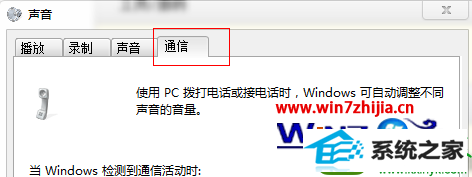
3、在通信下面可以设置...选择第一项,通信消息来事,当前声音会静音;
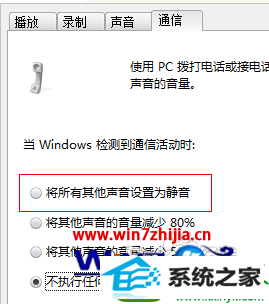
4、第二项,通信消息来事,当前声音会降低80%;
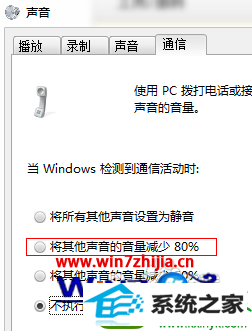
5、第三项,通信消息来事,当前声音会降低50%;
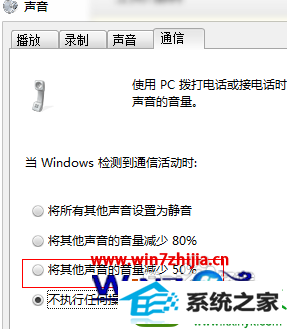
6、第四项,通信消息来事,当前声音没有变化;
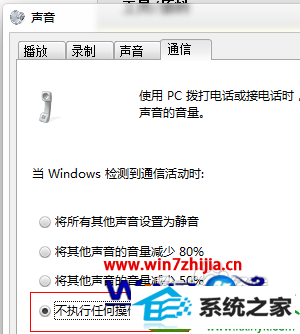
7、这里我们勾选上“不执行任何操作”不执行任何操作就可以了。
关于win10系统怎么取消音量自动调节大小就给大家介绍到这边了,有遇到这样情况的用户们可以采取上面的方法来取消就可以了。